在使用Microsoft Word进行文档编辑时,有时需要插入CAD图纸以丰富内容或展示设计细节,本文将详细介绍如何在Word中插入CAD文件,并提供常见问题解答,帮助您顺利完成操作。
准备工作
在开始之前,请确保您已经安装了以下软件:
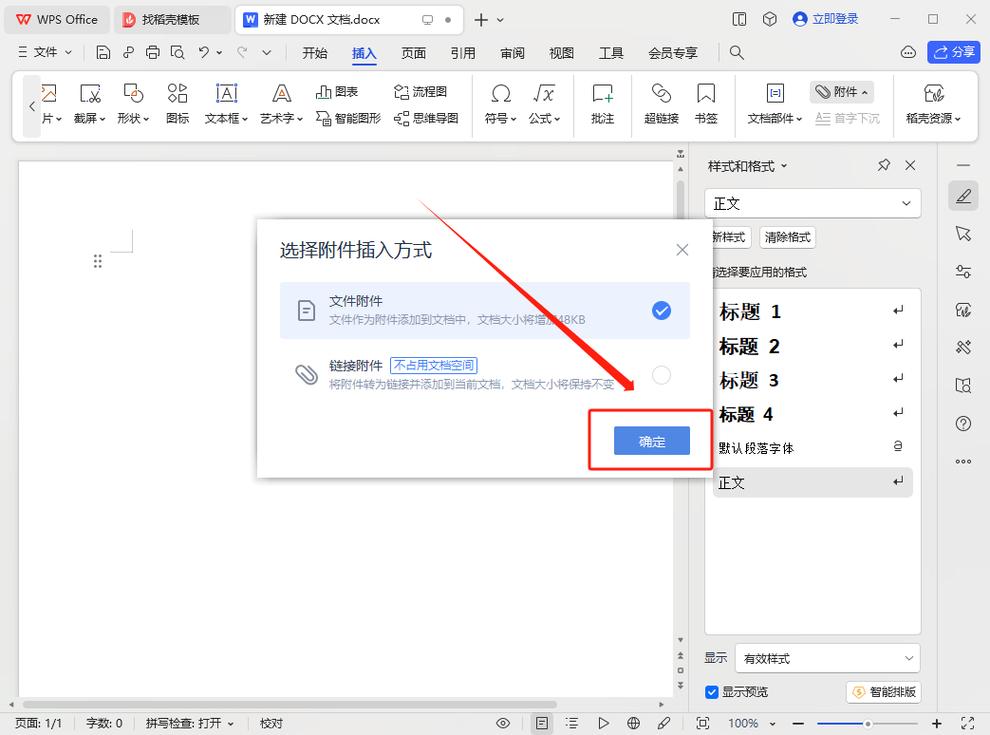
1、Microsoft Word
2、AutoCAD或其他支持DWG格式的CAD软件
3、Acrobat Reader(用于查看PDF文件)
将CAD文件转换为图片或PDF
由于Word本身不支持直接打开和编辑DWG文件,我们需要先将CAD图纸转换为图片或PDF格式,以下是具体步骤:
1. 使用AutoCAD导出为图片
打开AutoCAD并加载您的DWG文件。
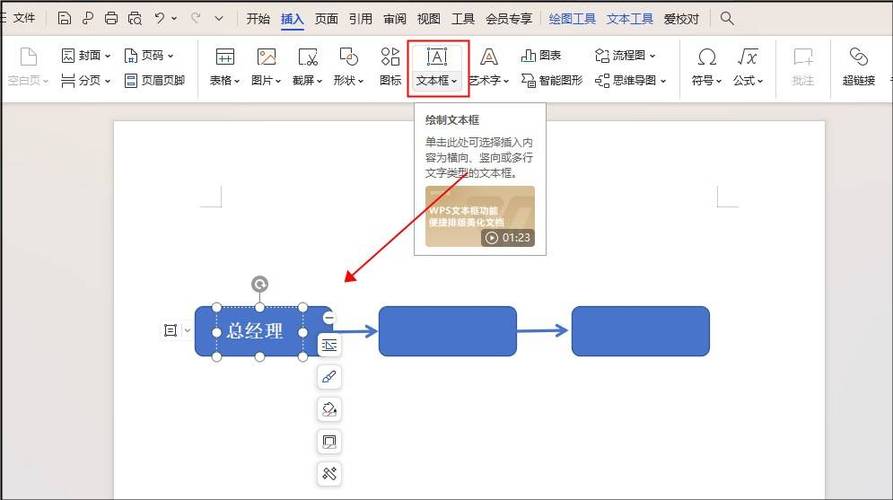
使用快捷键Ctrl+P打开打印对话框。
在“打印机/绘图仪”下拉菜单中选择“JPEG”或其他图片格式。
点击“属性”按钮,设置分辨率等参数。
点击“确定”,然后点击“打印”。
保存导出的图片到本地硬盘。
2. 使用AutoCAD导出为PDF
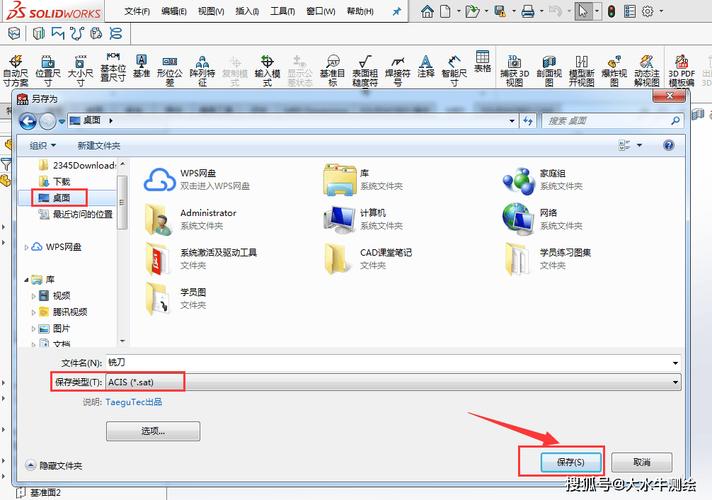
同样地,使用快捷键Ctrl+P打开打印对话框。
在“打印机/绘图仪”下拉菜单中选择“DWG to PDF.pc3”。
点击“属性”按钮,根据需要调整设置。
点击“确定”,然后点击“打印”。
保存导出的PDF文件到本地硬盘。
在Word中插入图片或PDF
完成上述转换后,您可以按照以下步骤将图片或PDF插入到Word文档中:
1. 插入图片
打开您的Word文档。
点击菜单栏上的“插入”选项卡。
选择“图片”>“本地图片...”。
浏览到您之前保存的图片文件,选中它并点击“插入”。
调整图片大小和位置以满足您的需求。
2. 插入PDF
如果您使用的是较新版本的Word(如Office 2013及以上),可以直接插入PDF。
点击菜单栏上的“插入”选项卡。
选择“对象”>“文本从文件...”。
浏览到您之前保存的PDF文件,选中它并点击“插入”。
Word会自动嵌入PDF内容,您可以像处理普通图片一样调整其大小和位置。
调整和优化
为了确保插入的CAD图纸在Word文档中看起来更加美观和专业,您可能需要进行一些调整:
缩放比例:通过拖动图片边框来调整大小,或者右键点击图片选择“设置图片格式”,在“大小”选项卡中精确控制尺寸。
裁剪:如果只需要显示部分图纸,可以使用“裁剪”工具去除多余部分。
对齐方式:选择图片后,可以在“格式”选项卡中找到对齐选项,如左对齐、居中对齐等。
文字环绕:同样在“格式”选项卡中,可以设置文字环绕方式,如四周型、紧密型等。
常见问题解答 (FAQs)
Q1: 为什么我无法直接在Word中打开DWG文件?
A1: Word是一款文字处理软件,主要用于编写文档而非专业绘图,虽然较新版本的Word支持某些类型的PDF文件直接插入,但对于DWG这种专业的矢量图形格式,则需要借助其他软件将其转换为可兼容的格式后再导入Word。
Q2: 插入的CAD图纸显示不清晰怎么办?
A2: 如果插入的图纸显示模糊,可能是因为分辨率设置过低或缩放比例不当,建议重新导出图纸时提高分辨率,并在Word中适当调整图片大小,确保原始CAD文件本身的质量也是关键因素之一。
通过以上步骤,您应该能够在Word文档中成功插入CAD图纸,并且能够对其进行基本的编辑和美化,希望这篇文章能对您有所帮助!如果有更多问题,欢迎随时提问。
各位小伙伴们,我刚刚为大家分享了有关怎么在word里插入cad的知识,希望对你们有所帮助。如果您还有其他相关问题需要解决,欢迎随时提出哦!
内容摘自:https://news.huochengrm.cn/cygs/12683.html
